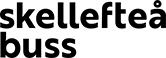Ny app: 'Skellefteå buss'
- så använder du den!
En app som underlättar ditt resande
I appen Skellefteå buss kan du söka resor, köpa biljetter, få snabb trafikinformation och följa lokalbussen i realtid på kartan. Dessutom har den många smarta och bekväma funktioner som gör det enklare att resa.
Några exempel på funktioner:
• Sök resa – köp biljett
• Snabb info om trafikstörningar
• Följ bussen på kartan
• Hitta närmaste hållplats
• Spara hållplats eller favoritresa
• Ge bort eller låna ut biljetter till andra
Du laddar ner den nya appen 'Skellefteå buss' gratis på App Store (iPhone) eller Google Play (Android).
OBS! Från och med 26 mars går det inte längre att köpa biljetter i den gamla appen, men om du har biljetter i den gamla appen kan du använda dem fram till 31 maj när den stängs ner helt. Observera att biljetter inte kan flyttas över från den gamla till den nya appen.
APP-GUIDE FÖR DIG SOM RESENÄR
Här nedanför har vi samlat några av de allra vanligaste frågorna och svaren, som förhoppningsvis ska göra så att du snabbt och enkelt kommer igång med att använda appen.
Några exempel på funktioner:
• Sök resa – köp biljett
• Snabb info om trafikstörningar
• Följ bussen på kartan
• Hitta närmaste hållplats
• Spara hållplats eller favoritresa
• Ge bort eller låna ut biljetter till andra
Du laddar ner den nya appen 'Skellefteå buss' gratis på App Store (iPhone) eller Google Play (Android).
OBS! Från och med 26 mars går det inte längre att köpa biljetter i den gamla appen, men om du har biljetter i den gamla appen kan du använda dem fram till 31 maj när den stängs ner helt. Observera att biljetter inte kan flyttas över från den gamla till den nya appen.
APP-GUIDE FÖR DIG SOM RESENÄR
Här nedanför har vi samlat några av de allra vanligaste frågorna och svaren, som förhoppningsvis ska göra så att du snabbt och enkelt kommer igång med att använda appen.
OBS! Till Hockeybussen köps biljetten direkt ombord på bussen.
Du laddar ner den nya appen 'Skellefteå buss' gratis på App Store här (iPhone)Du laddar ner den nya appen 'Skellefteå buss' gratis på Google Play här (Android)
Prisguide
Var laddar jag ner appen?
Appen heter 'Skellefteå buss' och laddas ner kostnadsfritt via Google Play (Android) och App Store (iPhone).
Just nu finns både den nya och gamla appen för nedladdning i App Store och Google Play, den nya appen ligger lite längre ner i appbutikerna. Inom kort kommer vår gamla app att försvinna för nedladdning från både App Store och Google Play.
Just nu finns både den nya och gamla appen för nedladdning i App Store och Google Play, den nya appen ligger lite längre ner i appbutikerna. Inom kort kommer vår gamla app att försvinna för nedladdning från både App Store och Google Play.
Behöver jag skapa ett konto i appen?
Det är inget krav för att kunna köpa biljett eller söka fram resor. Vi rekommenderar att du skapar ett konto för att inte förlora dina biljetter om telefonen försvinner eller går sönder. För att kunna använda alla funktioner som finns i appen (ex. skicka och låna ut biljett) behöver du registrera din e-postadress.
Du skapar ett konto under fliken ”mer” i meny-raden och ”min profil”.
Personliga resvanor är skyddat av sekretess för tredje man. Vi kan därför inte lämna ut uppgifter med detaljer som kan röja någon persons resvanor, resehistorik eller resmönster.
I Skellefteå buss app kan du på Mer-fliken hitta olika inställningar för att se kvitton för dina resor. Med hjälp av kvittot kan du ta fram datum och tidpunkt för biljettköpet samt biljettyp.
Du skapar ett konto under fliken ”mer” i meny-raden och ”min profil”.
Personliga resvanor är skyddat av sekretess för tredje man. Vi kan därför inte lämna ut uppgifter med detaljer som kan röja någon persons resvanor, resehistorik eller resmönster.
I Skellefteå buss app kan du på Mer-fliken hitta olika inställningar för att se kvitton för dina resor. Med hjälp av kvittot kan du ta fram datum och tidpunkt för biljettköpet samt biljettyp.
Var ser jag trafikinformation i appen?
All trafikinformation finns samlad under fliken “Mer” och “Trafikinformation”. Du kan även få trafikinformation för din specifika resa via appens reseplanerare under "Sök & köp".
För dig som reser ofta med samma linje går det att prenumerera på trafikinformation för just den linjen, så kommer det automatiskt en notis till din app.
För dig som reser ofta med samma linje går det att prenumerera på trafikinformation för just den linjen, så kommer det automatiskt en notis till din app.
Hur köper jag biljett i appen?
Det finns två olika sätt att köpa biljett i meny-raden, antingen genom att gå via snabbvalet 'Köp' eller via "Sök & köp".
Under snabbvalet ”Köp” i meny-raden kan du snabbt köpa de olika biljetter som gäller inom Skellefteå tätort, det finns enkelbiljetter, rabattbiljetter och periodbiljett.
Under fliken ”Sök & köp” i meny-raden kan du söka en resa och köpa biljett. Här börjar du med att välja resa och därefter även de biljetter som går att köpa, det finns enkelbiljetter, rabattbiljetter och periodbiljett.
Under snabbvalet ”Köp” i meny-raden kan du snabbt köpa de olika biljetter som gäller inom Skellefteå tätort, det finns enkelbiljetter, rabattbiljetter och periodbiljett.
Under fliken ”Sök & köp” i meny-raden kan du söka en resa och köpa biljett. Här börjar du med att välja resa och därefter även de biljetter som går att köpa, det finns enkelbiljetter, rabattbiljetter och periodbiljett.
Hur ångrar jag ett köp i appen?
Du kan endast ångra ett köp där biljetten inte är aktiverad (påbörjad) inom 60 dagar.
Så här gör du:
1. Gå in på “Biljetter” i meny-raden.
2. Välj den biljett som du vill ångra köpet på.
3. Tryck “Ångra köp” högst upp på biljetten.
Så här gör du:
1. Gå in på “Biljetter” i meny-raden.
2. Välj den biljett som du vill ångra köpet på.
3. Tryck “Ångra köp” högst upp på biljetten.
Vilka betalmedel kan jag använda och hur ställer jag in ett förvalt betalmedel?
I appen kan du betala med Swish och betalkort.
Så här ställer du in ett förvalt betalmedel:
1. Välj ”Mer” i menyraden.
2. Välj ”Min profil”
3. Välj ”Betalmedel”
Tryck på det betalmedel du vill ha som förval.
Så här ställer du in ett förvalt betalmedel:
1. Välj ”Mer” i menyraden.
2. Välj ”Min profil”
3. Välj ”Betalmedel”
Tryck på det betalmedel du vill ha som förval.
Om du registrerat din e-postadress får du automatiskt ett kvitto via e-post.
Du kan även manuellt skicka kvitto:
1. Välj “Biljetter” i meny-raden.
2. Tryck på ikonen längst upp till höger
3. Välj “Skicka kvitton till e-postadress”
4. Dra/svajpa den biljett du vill ha kvitto på till höger.
Du kan även manuellt skicka kvitto:
1. Välj “Biljetter” i meny-raden.
2. Tryck på ikonen längst upp till höger
3. Välj “Skicka kvitton till e-postadress”
4. Dra/svajpa den biljett du vill ha kvitto på till höger.
Hur ger jag bort en biljett i appen?
Alla biljetter som köps i appen kan ges bort. Du kan endast ge bort biljetter som inte är aktiverade (påbörjade). Om du gett bort biljetten till någon annan har du överlåtit biljetten och kan inte ångra dig. Mottagaren av biljetten måste också ha vår app installerad i sin telefon och ett konto i appen.
Så här ger du bort en biljett:
1. Välj “Biljetter” i meny-raden.
2. Tryck på ikonen längst upp i högra hörnet
3. Välj ”Ge bort biljett”
4. Tryck på den biljett du vill ge bort
5. Ange mottagarens e-postadress och bekräfta.
Biljetten finns sedan tillgänglig för mottagaren direkt.
Så här ger du bort en biljett:
1. Välj “Biljetter” i meny-raden.
2. Tryck på ikonen längst upp i högra hörnet
3. Välj ”Ge bort biljett”
4. Tryck på den biljett du vill ge bort
5. Ange mottagarens e-postadress och bekräfta.
Biljetten finns sedan tillgänglig för mottagaren direkt.
Hur lånar jag ut en biljett i appen?
Du kan låna ut följande periodbiljetter: 30 dagar, 72 timmar, 24 timmar och Flex 10/30. Du kan även låna ut ‘Rabatt 6 resor’, ‘Rabatt 10 Resor’, ‘Flygbuss Rabatt 6 resor’ och ’Flygbuss Rabatt 10 resor. Både den som lånar ut biljetten och mottagaren av biljetten måste ha appen nedladdad och ha registrerat ett konto.
Så här lånar du ut en biljett i appen:
1. Gå till fliken ‘Biljetter’.
2. Tryck på ikonen längst upp i högra hörnet.
3. Välj ‘Låna ut biljett’.
4. Tryck på den biljett du vill låna ut.
5. Ange mottagarens e-postadress och bekräfta.
Biljetten finns sedan tillgänglig för mottagaren efter tio minuter. Du kan bara låna ut en biljett till max fem personer och du får tillbaka den dagen efter.
Så här lånar du ut en biljett i appen:
1. Gå till fliken ‘Biljetter’.
2. Tryck på ikonen längst upp i högra hörnet.
3. Välj ‘Låna ut biljett’.
4. Tryck på den biljett du vill låna ut.
5. Ange mottagarens e-postadress och bekräfta.
Biljetten finns sedan tillgänglig för mottagaren efter tio minuter. Du kan bara låna ut en biljett till max fem personer och du får tillbaka den dagen efter.
Var hittar jag tidtabellerna?
Alla tidtabeller hittar du som vanligt här på vår hemsida och du kommer enkelt åt dem via appen.
Så här gör du:
1. Gå in på "Mer" längst till höger i menyraden.
2. Klicka på "Hemsida", så kommer du direkt till tidtabellerna på vår hemsida om du skrollar nedåt.
Informationen som finns i tidtabellen finns också i reseplaneraren. Du söker fram den resa som passar dig bäst, i resultatet ser du även aktuell trafikinformation och priset på resan.
Så här gör du:
1. Gå in på "Mer" längst till höger i menyraden.
2. Klicka på "Hemsida", så kommer du direkt till tidtabellerna på vår hemsida om du skrollar nedåt.
Informationen som finns i tidtabellen finns också i reseplaneraren. Du söker fram den resa som passar dig bäst, i resultatet ser du även aktuell trafikinformation och priset på resan.
Hur gör jag för att följa bussen på kartan?
Bussar för alla resor i lokaltrafiken som har påbörjats är synliga på kartan och det finns två olika sätt som du kan välja för att se just din buss.
Så här gör du för att se bussar som passerar en specifik hållplats:
1. Gå in under "Hållplats"
2. Välj vilken hållplats du ska åka ifrån, så ser du i realtid var de olika bussarna befinner sig.
Så här ser du var bussen för en specifik resa befinner sig:
1. Välj en resa mellan två hållplatser under "Sök & köp"
2. Om turen har påbörjats visas bussen på kartan
Så här gör du för att se bussar som passerar en specifik hållplats:
1. Gå in under "Hållplats"
2. Välj vilken hållplats du ska åka ifrån, så ser du i realtid var de olika bussarna befinner sig.
Så här ser du var bussen för en specifik resa befinner sig:
1. Välj en resa mellan två hållplatser under "Sök & köp"
2. Om turen har påbörjats visas bussen på kartan